Comment désactiver ou activer les ports USB sous Windows
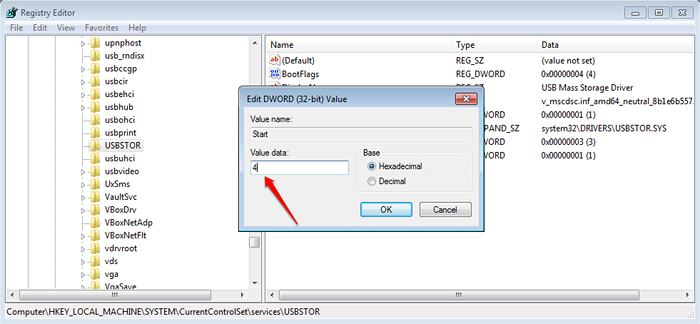
- 1955
- 226
- Zoe Dupuis
Comment désactiver ou activer les ports USB dans Windows:- Vous êtes déjà demandé pourquoi vous ne pouvez pas connecter votre USB à l'ordinateur de votre école? Ou jamais senti fatigué de dire à vos amis à quel point vous ne voulez pas qu'ils connectent leurs USB à votre ordinateur portable? Si votre réponse est oui à l'une des deux questions ci-dessus, cet article est pour vous. Lisez la suite, pour en savoir plus sur les différentes méthodes en utilisant que vous pouvez activer ou désactiver vos ports USB.
Table des matières
- En modifiant les entrées des éditeurs de registre
- Via le gestionnaire de périphériques
- En modifiant la configuration du BIOS
En modifiant les entrées des éditeurs de registre
Remarque: les étapes suivantes ne fonctionnent que si le pilote de stockage USB a déjà été installé. ÉTAPE 1 - Tout d'abord, vous devez lancer le Éditeur de registre programme. Pour cela, appuyez sur Win + R clés ensemble pour ouvrir le Courir boite de dialogue. Quand le Courir la boîte de dialogue s'ouvre, tape regedit et appuyez sur Entrée.

ÉTAPE 2 - Une nouvelle fenêtre pour Éditeur de registre s'ouvre. Comme ensuite, vous devez naviguer vers le chemin suivant:
HKEY_LOCAL_MACHINE \ System \ CurrentControlset \ Services \ Usbstor
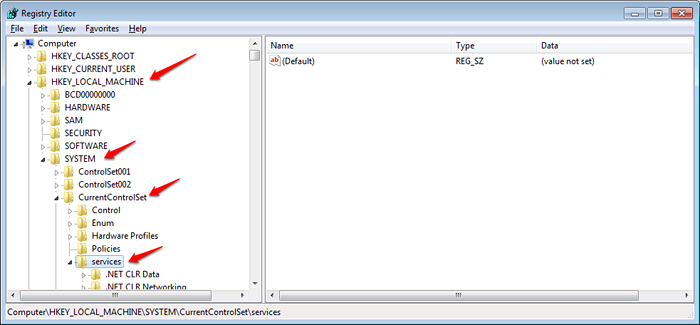
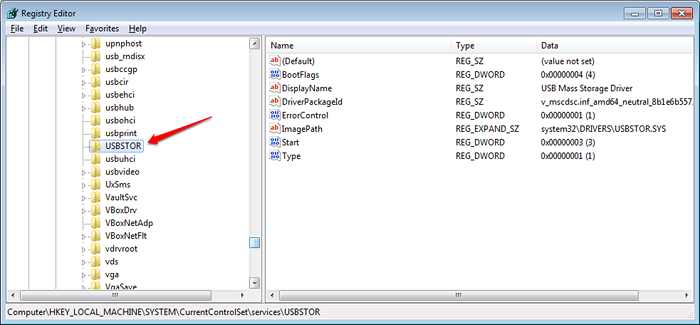
ÉTAPE 4 - Maintenant dans le volet de fenêtre de droite correspondant au Usbstor clé, vous pourrez voir une entrée nommée Commencer. C'est l'entrée à laquelle nous devons apporter des modifications.
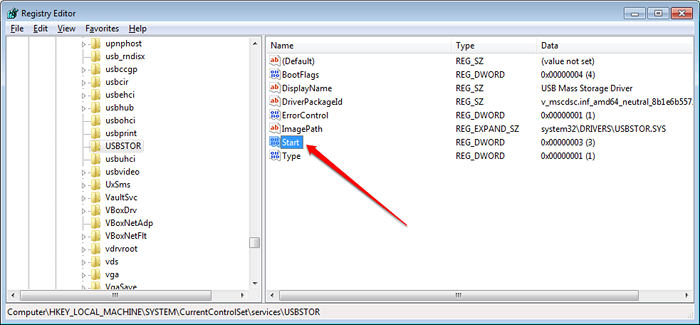
Étape 5 - Double-cliquez sur le Commencer entrée. Cela ouvre une nouvelle fenêtre pour modifier cette valeur DWORD. Ici sous le dossier Données de valeur, La valeur sera 3. Vous devez le changer en 4 Comme indiqué dans la capture d'écran ci-dessous pour désactiver les ports USB. Si vous souhaitez activer les ports, revenez simplement la valeur à 3.
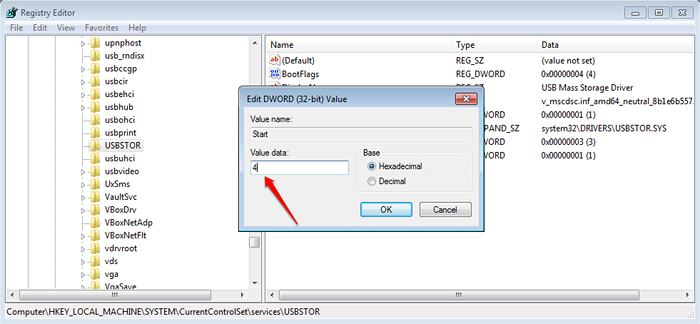
Via le gestionnaire de périphériques
ÉTAPE 1
- Vous devez lancer le Gestionnaire de périphériques. Pour cela, appuyez sur Win + R clés ensemble pour ouvrir le Courir boite de dialogue. Quand il s'ouvre, tapez devmgmt.MSC et appuyez sur Entrée.

ÉTAPE 2
- Le Gestionnaire de périphériques La fenêtre s'ouvre. Localisez une entrée par le nom Contrôleurs de bus de série universels. Cliquez sur la flèche latérale qui lui est associée pour afficher son contenu.
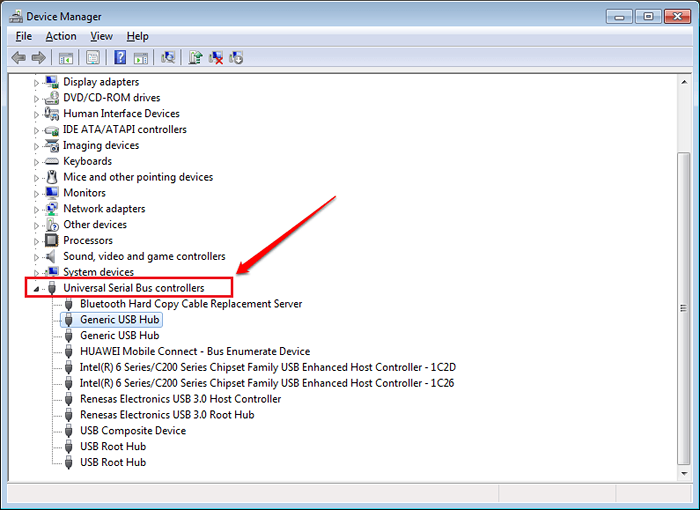
ÉTAPE 3
- Vous pouvez maintenant essayer de désactiver chacune des entrées à l'intérieur Contrôleurs de bus de série universels Pour désactiver les ports USB. Si votre problème est que les ports ne fonctionnent pas, essayez d'activer les pilotes ici.
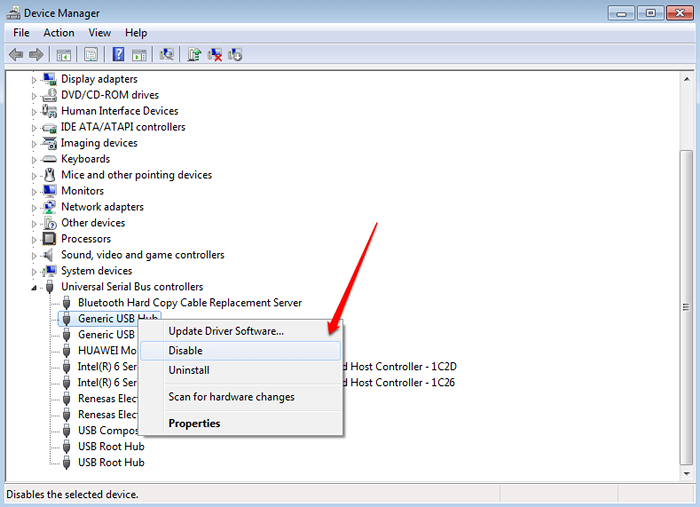
En modifiant la configuration du BIOS
Si dans le cas où les deux méthodes ci-dessus ne fonctionnent pas pour vous, vous pouvez toujours essayer de changer votre configuration de BIOS. Pour cela, suivez les étapes ci-dessous.ÉTAPE 1
Tout d'abord, entrez le bios. Vous pouvez référer notre article sur le sujet Comment ouvrir les paramètres du BIOS UEFI dans Windows 10 si vous avez des confusions sur la façon de vous rendre au BIOS.
ÉTAPE 2Une fois que vous êtes dans le bios, recherchez l'onglet Avancé. Ici assurez-vous que Support usb légal et Fonctions USB sont handicapés.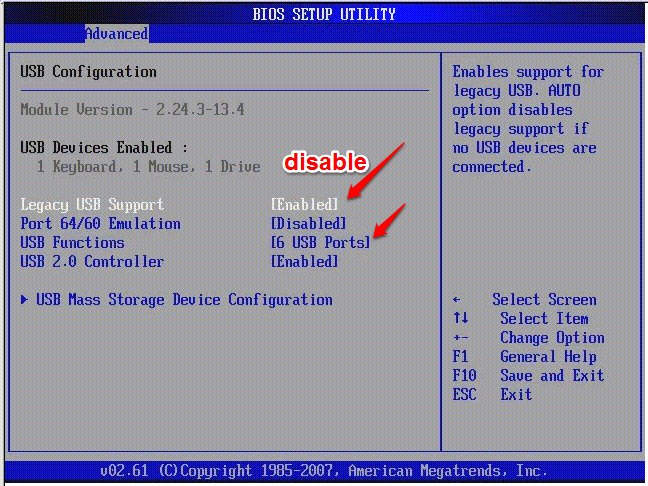
ÉTAPE 3Une fois que vous avez terminé, vous pouvez quitter le bios. Typiquement, F10 est utilisé pour sauver et sortir du bios.
ÉTAPE 4Une fois le système redémarré, vérifiez que vous avez réussi à désactiver les ports USB.
J'espère que l'une des 3 méthodes ci-dessus a fonctionné pour vous. Si vous êtes coincé avec l'une des étapes, n'hésitez pas à laisser des commentaires. Nous serions heureux de vous aider.
- « Comment traduire le texte sur une image à l'aide de l'application Google Translate
- [Correction] - Plusieurs contacts ne peuvent pas être supprimés immédiatement dans Android »

